Remover GandCrab 5.2 vírus (Bónus: Passos de Desencriptação) - Atualizado Abr 2019
Guia de remoção de virus GandCrab 5.2
O que é Ransomware GandCrab 5.2?
GandCrab 5.2 é o ransomware que surgiu logo após o lançamento do desencriptador do Bitdefender para versões anteriores
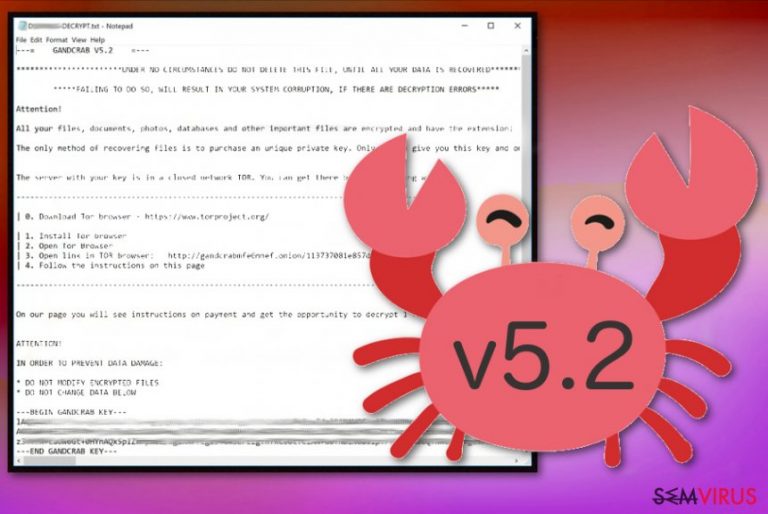
| Nome | GandCrab 5.2 |
|---|---|
| Tipo | Criptovírus |
| Família | GandCrab |
| Extensão | 5-10 caracteres aleatórios |
| Resgate | $550 em Dash ou BTC (poderá variar) |
| Nota de resgate | [random]-DECRYPT.txt |
| Distribuição | Anexos de e-mail spam, kits de exploração, ataques de força bruta, etc. |
| Desencriptação | Ferramenta de desencriptação desenvolvida para versões anteriores não está a funcionar com o ransomware GandCrab 5.2 |
| Eliminação | Recomendamos que efetue a remoção do GandCrab 5.2 usando software anti-malware e limpe o dano do vírus com o FortectIntego |
Se descobriu recentemente o vírus GandCrab 5.2 no sistema, deve focar-se imediatamente na eliminação do malware pois a desencriptação não é possível para esta variante mais recente da família ransomware GandCrab.
Parece que os programadores do GandCrab 5.2 estavam a focar-se em lançar a nova versão o mais rapidamente possível, portanto todas as características anteriormente conhecidas foram mantidas no desenvolvimento da variante V5.2:
- a extensão de ficheiro colocada no final dos dados encriptados é formada por 5-10 caracteres aleatórios;
- a mensagem de resgate é entregue depois do processo de encriptação e aparece no papel de parede do ambiente de trabalho;
- a nota revela os métodos de pagamento e é nomeada de acordo com o apêndice do ficheiro;
- a nota de resgate [random]-DECRYPT.txt encoraja as vítimas a pagar usando os atalhos do navegador TOR, portanto não existem contactos de email.
[random]-DECRYPT.txt é o padrão de uma nota de resgate entregue pelo ransomware GandCrab 5.2 após o processo de bloqueio dos ficheiros e diz o seguinte:
—= GANDCRAB V5.2 =—
SOB NENHUMA CIRCUNSTÂNCIA ELIMINE ESTE FICHEIRO, ATÉ QUE OS SEUS DADOS SEJAM RECUPERADOS
SE O FIZER O SEU SISTEMA FICARÁ CORROMPIDO, SE EXISTIREM ERROS DE DESENCRIPTAÇÃOAtenção!
Todos os seus ficheiros, documentos, fotos, bases de dados e outros ficheiros importantes estão encriptados e têm a extensão:
O único método de recuperação dos ficheiros é comprar uma chave privada única. Apenas nós podemos conceder-lhe esta chave e apenas nós podemos recuperar os seus ficheiros.
O servidor com a sua chave está na rede TOR fechada. Pode aceder das seguintes formas:
—————————————————————————————–
| 0. Descarregando o navegador Tor – https://www.torproject.org/
| 1. Instale o Navegador Tor
| 2. Abra o Navegador Tor
| 3. Abra o atalho no navegador TOR http://gandcrabmfe6mnef.onion/ b6314679c4ba3647/
| 4. Siga as instruções nesta página—————————————————————————————–
Na nossa página verá instruções para o pagamento e obterá a oportunidade de desencriptar 1 ficheiro gratuitamente.
ATENÇÃO!
DE FORMA A PREVENIR O DANO DOS DADOS:
* NÃO MODIFIQUE OS FICHEIROS ENCRIPTADOS
* NÃO ALTERE OS DADOS ABAIXO—BEGIN GANDCRAB KEY—
–
—END GANDCRAB KEY——BEGIN PC DATA—
–
—END PC DATA—
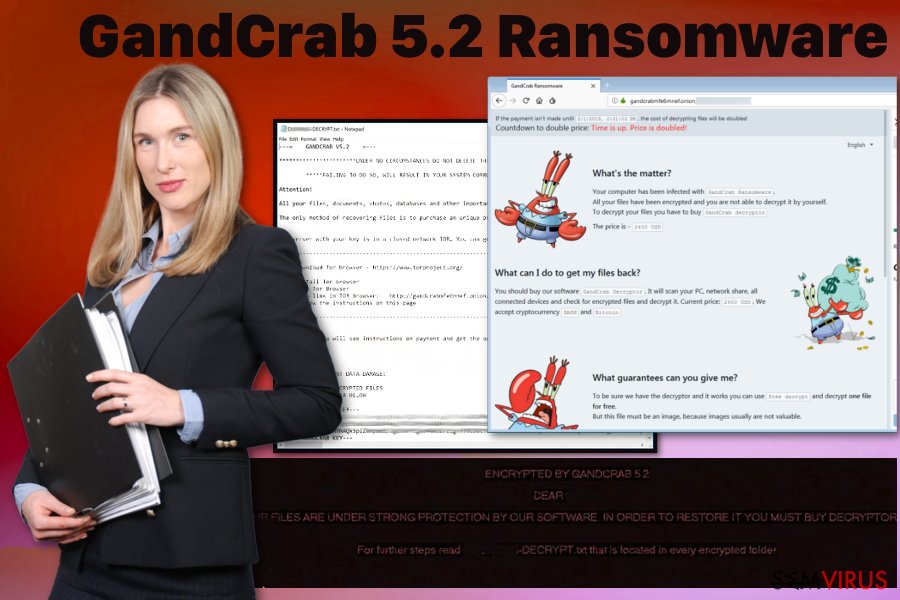
Os programadores do GandCrab V5.2 são conhecidos pela sua famosa família de criptovírus. Este é o mais recente lançamento, descoberto por Tamas Boczan – um investigador de malware que o reportou no Twitter e inclui dois exemplos de malware e as suas análises.
Os peritos recomendam a utilização de ferramentas de remoção automáticas para o GandCrab 5.2 e a utilização do FortectIntego para essa tarefa, embora outras ferramentas como o SpyHunter 5Combo Cleaner também possam ser usadas. Esta variante do malware é detetada sob vários nomes, incluindo o TR/AD.GandCrab.tvnwv, Win32:Malware-gen, RDN/Generic.grp, Trojan:Win32/Dynamer!rfn, Ransom.GandCrab, etc.
De acordo com o ficheiro de texto, deve ir para o navegador TOR e iniciar o website de pagamento. Quando o fizer, será capaz de visualizar uma janela de browser contendo instruções e a quantia do resgate. Tal como membros anteriores nesta família, o ransomware GandCrab 5.2 exige o pagamento na cripto-moeda DASH ou Bitcoin. Todavia, a quantia poderá diferir de acordo com o número de ficheiros encriptados, origem da vítima e outros fatores. O pagamento exigido pode alcançar os $2,400, embora alguns utilizadores reportem que esta versão pede $550.
Embora os programadores do GandCrab 5.2 prometam a desencriptação gratuita de um ficheiro e garantem a desencriptação de todos os dados mais tarde. Mas estas pessoas são ciber-criminosos e não podem ser confiadas. O principal foco dos programadores de vírus é o seu dinheiro.
Certifique-se que remove o GandCrab 5.2 ao invés de pagar o resgate ou contactar estes criminosos já que não é aconselhável, especialmente quando os ciber-criminosos são conhecidos pelo seu comportamento malicioso. A sua preocupação com os dados encriptados é compreensível, mas tem de se focar no extermínio do malware e depois na restauração dos seus dados usando cópias de segurança dos seus ficheiros ou software de recuperação de dados.
Anexos de e-mail spam escondem ficheiros infetados que executam uma carga útil de ransomware
Quando navegar na internet verá alertas quando encontrar sites carregados de phishing ou malware, se tiver um bom anti-malware instalado. Todavia, no que diz respeito a e-mail spam, não poderá ter a certeza que o e-mail não é seguro sem verificar manualmente. É possível fazer um scan ao ficheiro anexo antes de abrir o documento no sistema e garantir que o seu propósito não é malicioso.
Infelizmente, quando não está a fazê-lo, pode facilmente obter infeções malware a partir do anexo PDF ou Word quando descarrega e abre o ficheiro no seu dispositivo sem verificar. Estes e-mails muitas vezes incluem nomes de serviços ou empresas conhecidas para enganar as pessoas. Quando o guião malicioso é desencadeado
Limpe o GandCrab 5.2 do sistema e não sofra mais perdas nos sistemas
Tem de prosseguir com a remoção do GandCrab 5.2 assim que notar na atividade deste vírus ou em qualquer comportamento suspeito. Pode ser feito facilmente se usar programas anti-malware profissionais. Estas ferramentas automáticas podem efetuar um scan completo ao sistema e indicar programas potencialmente perigosos imediatamente.

Após o scan minucioso ao sistema, oFortectIntego, SpyHunter 5Combo Cleaner ou Malwarebytes sugere métodos para remover o GandCrab 5.2 e limpar o PC. Deve seguir os passos e exterminar o vírus incluindo o dano por este causado. Repita o scan com outro programa semelhante e verifique de novo antes de entrar num dispositivo externo com cópias de segurança ou instalar software de recuperação de dados.
O vírus ransomware GandCrab 5.2 é a versão mais recente desta família particular GandCrab, e não existem ferramentas de desencriptação oficiais para esta variante particular. No entanto, poderá ter as ameaças anteriormente descobertas com as mesmas funcionalidades, portanto veja artigos sobre a remoção das versões mais antigas.
Guia de remoção manual de virus GandCrab 5.2
Remoção manual de GandCrab 5.2 ransomware
Certifique-se que remove o ransomware GandCrab 5.2 usando ferramentas antivírus com boa reputação e experimente reiniciar o dispositivo no Modo de Segurança com Rede antes de o fazer. Este passo permite que o programa anti-malware funcione ininterruptamente
Importante! →
O guia de eliminação manual pode ser demasiado complicado para utilizadores normais. Requer conhecimento informático avançado para ser executada corretamente (se danificar ou remover ficheiros de sistema importantes, pode comprometer todo o sistema operativo Windows), e pode demorar algumas horas. Portanto, aconselhamos que utilize o método automático providenciado acima.
Passo 1. Aceda ao Modo de Segurança com Rede
A eliminação manual de malware é mais eficaz no ambiente do Modo de Segurança.
Windows 7 / Vista / XP
- Clique em Iniciar > Encerrar > Reiniciar > OK.
- Quando o computador se tornar ativo, comece a pressionar repetidamente na tecla F8 (se não funcionar, experimente as teclas F2, F12, Del, etc. – tudo depende do modelo da sua motherboard) até ver a janela com as Opções de Arranque Avançadas.
- Selecione Modo de Segurança com Rede na lista.

Windows 10 / Windows 8
- Clique com o botão direito do rato no ícone Iniciar e selecione Definições.

- Selecione Atualizações e Segurança.

- Na barra de opções à esquerda, selecione Recuperação.
- Encontre a secção Arranque Avançado.
- Clique em Reiniciar agora.

- Selecione Resolução de Problemas.

- Aceda a Opções Avançadas.

- Selecione Definições de Arranque.

- Pressione em Reiniciar.
- Pressione a tecla 5 ou clique em 5) Ativar Modo de Segurança com Rede.

Passo 2. Encerre processos suspeitos
O Gestor de Tarefas do Windows é uma ferramenta útil que exibe todos os processos a serem executados em segundo plano. Caso o malware execute determinados processos, necessita de os encerrar:
- Pressione Ctrl + Shift + Esc no seu teclado para abrir o Gestor de Tarefas do Windows.
- Clique em Mais detalhes.

- Navegue até encontrar a secção Processos em segundo plano, e procure por processos suspeitos.
- Clique com o botão direito e selecione Abrir localização do ficheiro.

- Regresse ao processo, clique com o botão direito e selecione Terminar Tarefa.

- Elimine todo o conteúdo presente na pasta maliciosa.
Passo 3. Verifique os programas de Arranque
- Pressione Ctrl + Shift + Esc no seu teclado para abrir o Gestor de Tarefas do Windows.
- Aceda ao separador Arranque.
- Clique com o botão direito no programa suspeito e selecione Desativar.

Passo 4. Elimine ficheiros do vírus
Ficheiros relacionados com o malware podem ser encontrados em várias localizações no computador. Seguem algumas instruções para o ajudar a encontrar estes ficheiros:
- Escreva Limpeza do Disco na barra de pesquisa do Windows e pressione Enter.

- Selecione o disco que pretende limpar (C: é o seu disco rígido principal por predefinição, e é provavelmente o disco que contém os ficheiros maliciosos).
- Confira a lista de Ficheiros a eliminar e selecione o seguinte:
Ficheiros Temporários da Internet
Ficheiros de Programa Transferidos
Reciclagem
Ficheiros Temporários - Selecione Limpar ficheiros do sistema.

- Também pode procurar outros ficheiros maliciosos escondidos nas seguintes pastas (introduza as seguintes entradas na Pesquisa do Windows e pressione Enter):
%AppData%
%LocalAppData%
%ProgramData%
%WinDir%
Quando terminar, reinicie o PC no modo normal.
remover GandCrab 5.2 usando System Restore
Experimente a Restauração de Sistema pois este método permite restaurar o estado anterior do seu dispositivo
-
Passo 1: Reinicie seu computador para Safe Mode with Command Prompt
Windows 7 / Vista / XP- Clique em Start → Shutdown → Restart → OK.
- Quando o computador se torna ativo, começar a carregar F8 várias vezes até que você veja o Advanced Boot Options janela.
-
Selecionar Command Prompt da lista

Windows 10 / Windows 8- Pressione a Power botão no Windows tela de login. Agora, prima e mantenha premido Shift, que está no seu teclado e clique em Restart..
- Agora você pode selecionar Troubleshoot → Advanced options → Startup Settings e finalmente pressione Restart.
-
quando o computador se torna ativo, selecione Enable Safe Mode with Command Prompt de Startup Settings janela.

-
Passo 2: Restaurar os arquivos e configurações de sistema
-
Uma vez que a Command Prompt janela mostra, digite cd restore e clique em Enter.

-
Agora digite rstrui.exe e pressione Enter novamente..

-
Quando uma nova janela aparece, clique em Next e selecione o ponto de restauração que é antes da infiltração de GandCrab 5.2. Após fazer isso, clique em Next.


-
Agora clique em Yes para iniciar restauração do sistema.

-
Uma vez que a Command Prompt janela mostra, digite cd restore e clique em Enter.
Bonus: Recuperar os seus dados
O guia acima tem como objectivo remover GandCrab 5.2 do seu computador. Para recuperar files encriptados, siga este guia preparado por semvirus.pt especialistas de segurançaSe os seus ficheiros estão encriptados por GandCrab 5.2, pode usar diversos metodos para os recuperar
O Data Recovery Pro é a variante do software de restauração de ficheiros que consegue substituir cópias de segurança dos mesmos
Use o Data Recovery Pro quando precisar de uma alternativa às cópias de segurança dos dados, ou os seus ficheiros terem sido acidentalmente eliminados ou encriptados
- Data Recovery Pro de descargas;
- Siga os passos do setup de Data Recovery e instale este programa no seu computador
- Execute e verifique o seu computador para encontrar os ficheiros encriptadas por GandCrab 5.2 ransomware;
- Repare-os
As versões anteriores do Windows são úteis para a recuperação de dados depois do ataques do GandCrab 5.2
Quando a Restauração do Sistema estiver ativa, pode usar a função Previous Versions feature
- Encontre o ficheiro encriptado que precisa e clique com o butão direito do rato para o reparar
- Selecione “Properties” e va para o separador “Previous versions”
- Aqui, verifique as copias disponiveis do ficheiro em “Folder versions”. Deve selecionar a versao que quer reparar e clique “Restore”.
O ShadowExplorer é o método para a recuperação de dados
Quando o ransomware não estiver as Cópias de Volume Sombra, pode restaurar os dados usando o ShadowExplorer
- Download Shadow Explorer (http://shadowexplorer.com/);
- Siga as intruções de intalação de Shadow Explorer e instale esta aplicação no seu computador
- Execute o programa e explore o menu no canto superior esquerdo ate encontrar o seu disco com os dados encriptados. Verifique que pastas estão lá.
- Clique no butão direito do rato nas pastas que quer recuperar e selecione “Export”. Também pode selecionar onde quer guardar.
O desencriptador para o GandCrab 5.2 ainda não foi desenvolvido
Por último, você deve sempre pensar sobre a protecção de crypto-ransomwares. A fim de proteger o seu computador a partir de GandCrab 5.2 e outros ransomwares, use um anti-spyware respeitável, como FortectIntego, SpyHunter 5Combo Cleaner ou Malwarebytes
Recomendado para você
Não permita que o governo o espie
O governo possui imensas questões relativamente ao acompanhamento dos dados dos utilizadores e espionagem de cidadãos, logo deveria considerar este assunto e aprender mais acerca das práticas de recolha de informação duvidosa práticas. Evite qualquer monitorização ou espionagem indesejada do governo ao permanecer anónimo na Internet.
É possível selecionar uma localização diferente quando se encontra online e aceder a qualquer material desejado sem restrições de conteúdo em particular. Consegue desfrutar facilmente da ligação à Internet sem quaisquer riscos de ser invadido através da utilização do Private Internet Access VPN.
Controle a informação que é pode ser acedida pelo governo e qualquer outra entidade indesejada e navegue online sem correr o risco de ser vigiado. Mesmo que não esteja envolvido em atividades ilegais ou confie na sua seleção de serviços e plataformas, seja desconfiado para a sua própria segurança e adote medidas de precaução através da utilização do serviço de VPN.
Cópias de segurança para utilizar mais tarde, em caso de ataque de malware
Os problemas de software causados por malware ou perda direta de dados provocada por encriptação, podem significar problemas graves no seu dispositivo, ou danos permanentes. Quando possui cópias de segurança atualizadas, consegue facilmente recuperar após um incidente e continuar o seu trabalho.
Atualizar as suas cópias de segurança é crucial após efetuar quaisquer alterações no dispositivo, de forma a conseguir regressar ao seu trabalho quando o malware efetuar alterações indesejadas, ou sempre que ocorrerem problemas no dispositivo que causem a perda de dados ou corrupção permanente de ficheiros.
Ao guardar sempre a versão mais recente de qualquer documento ou projeto importante, é possível evitar todas as potenciais frustrações e interrupções. Utilize o Data Recovery Pro para restaurar ficheiros do sistema.







